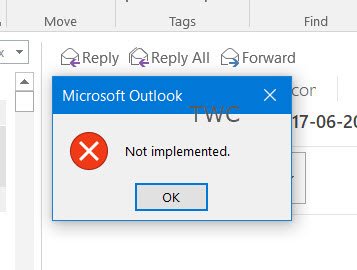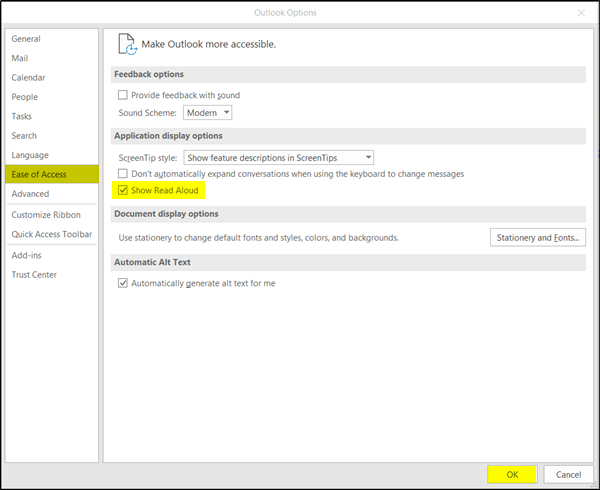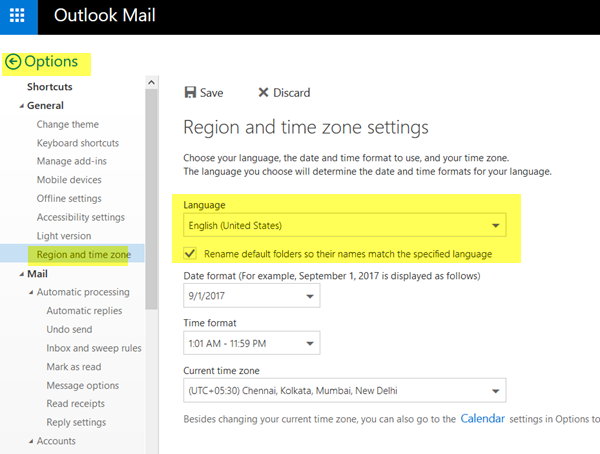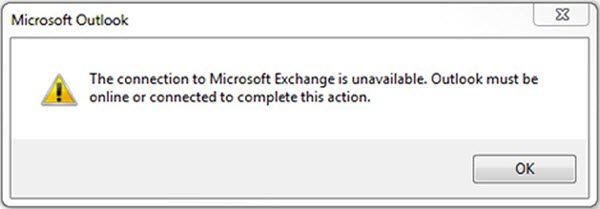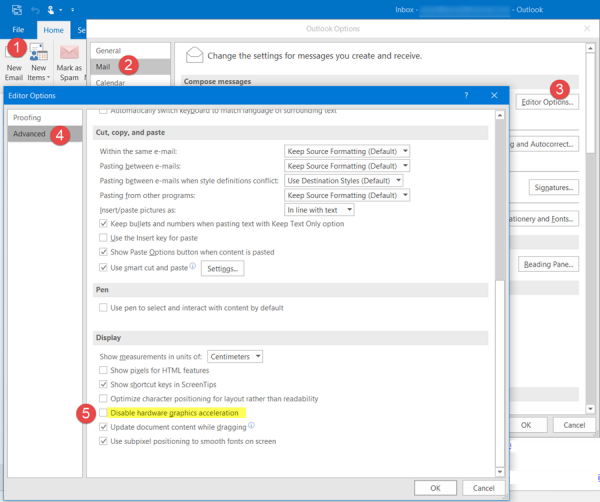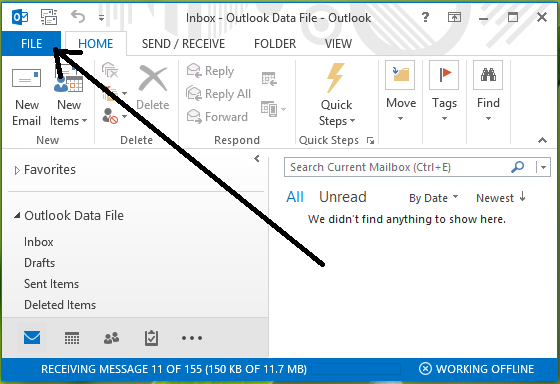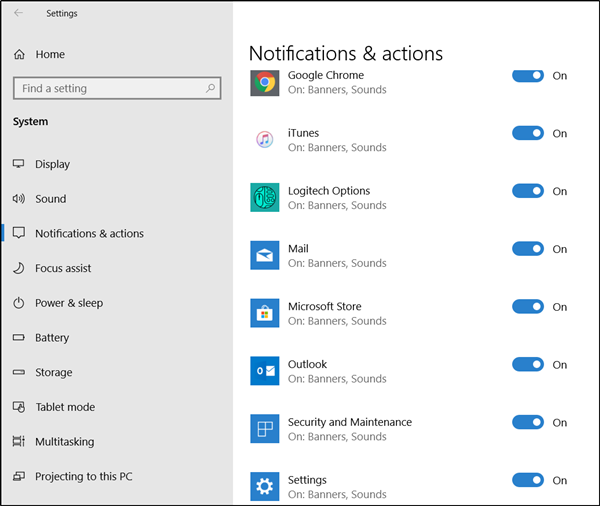В первой части мы узнали, как экспортировать контакты из приложения People в виде файла .CSV на рабочий стол. Эта часть посвящена импорту контактов в учетную запись Outlook, которая завершает процесс миграции контактов из приложения People в Outlook 2016/2013.
Импорт контактов из приложения «Люди» в Outlook
Вам нужно будет следовать этим инструкциям (при условии, что у вас открыто приложение Outlook),
Нажмите «Файл», выберите «Открыть и экспортировать», а затем «Импорт/Экспорт», видимый на правой панели.
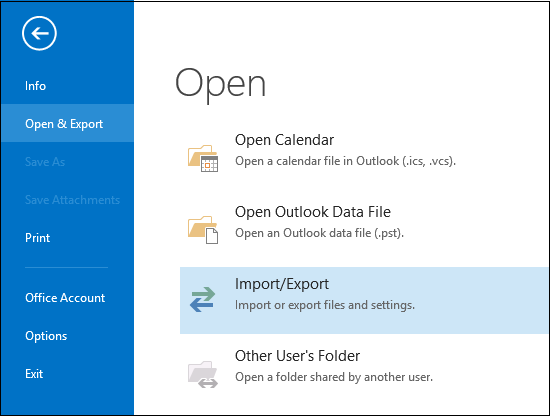
Действие предложит запустить мастер «Импорт и экспорт». Когда мастер запустится, выберите «Выбрать импорт из другой программы или файла» и нажмите «Далее».
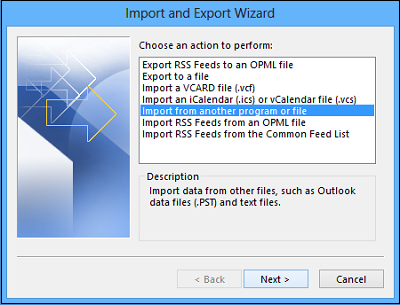
В следующем шаге выберите «Значения, разделенные запятыми» и нажмите «Далее».
Затем перейдите к CSV-файлу, который вы хотите импортировать.
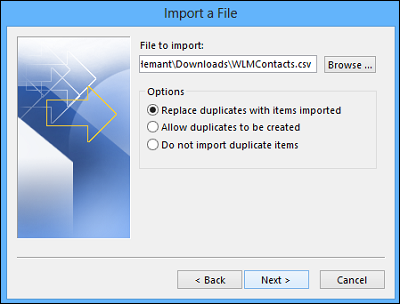
Здесь в разделе «Параметры» выберите, заменять ли дубликаты (существующие контакты), создавать дубликаты контактов или не импортировать дубликаты.
Нажмите «Далее» и выберите папку назначения для ваших контактов. Контакты должны быть выбраны по умолчанию, но если это не так, прокрутите вверх или вниз, пока не найдете его. Нажмите кнопку “Далее!
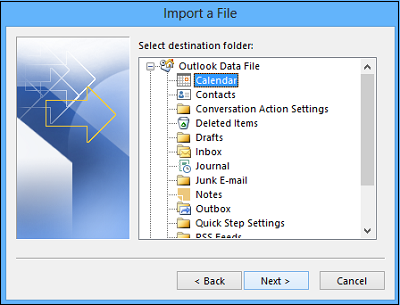
Убедитесь, что установлен флажок Импортировать «MyContacts.csv» (при условии, что это имя вашего файла).
Задержитесь здесь на некоторое время, прежде чем нажать кнопку «Готово». Зачем? Потому что вам нужно «сопоставить» некоторые столбцы в вашем CSV-файле с полями контактов в Outlook. Сопоставление, безусловно, может помочь превратить импортированные контакты так, как вы хотите.
Итак, сопоставьте столбцы вашего CSV-файла с полями контактов Outlook.
Нажмите кнопку Map Custom Fields. При нажатии открывается диалоговое окно «Пользовательские поля карты».
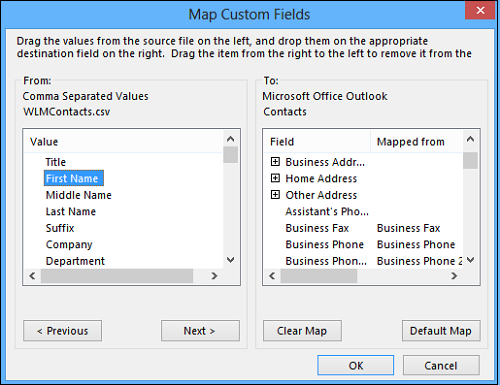
В разделе «От» слева вы увидите поле с именами столбцов из CSV-файла, который вы импортируете. Аналогично, в разделе «Кому» вы увидите стандартные поля, которые Outlook использует для контактов. Если поле соответствует столбцу в CSV-файле, вы увидите свой столбец в разделе Mapped from.
Здесь вам, вероятно, понадобится выполнить ручное отображение. Например, в импортированном файле мобильный телефон контакта находится в столбце с именем «Сотовый телефон». Он не будет иметь точного соответствия в Outlook. Но вы можете найти подходящее соответствие в Outlook, выполнив это:
Прокрутите вниз на панели справа, и вы найдете Другой адрес, рядом с которым стоит знак плюс (+). Нажмите на знак «плюс», чтобы развернуть его, и вы найдете подходящий вариант – «Мобильный телефон».
Для отображения просто перетащите одну запись слева и поместите ее поверх другой подходящей записи на правой панели. После этого записи появятся в желаемой отображенной форме.
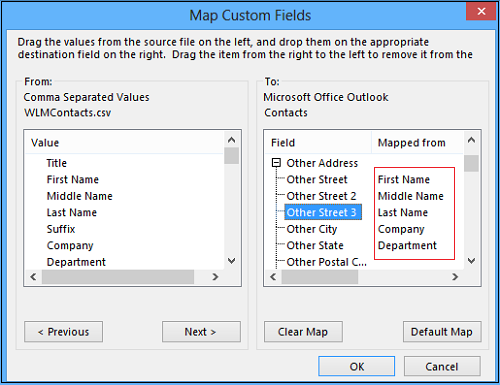
По одному перетаскивайте оставшиеся значения из левой панели в соответствующие поля Outlook на правой панели.
Наконец, нажмите Готово. Теперь вы завершили процесс импорта контактов из приложения People в Outlook .
Ваши контакты теперь успешно импортированы в Outlook.